Page 1

Paginaprinters
Installatiegids
Page 2
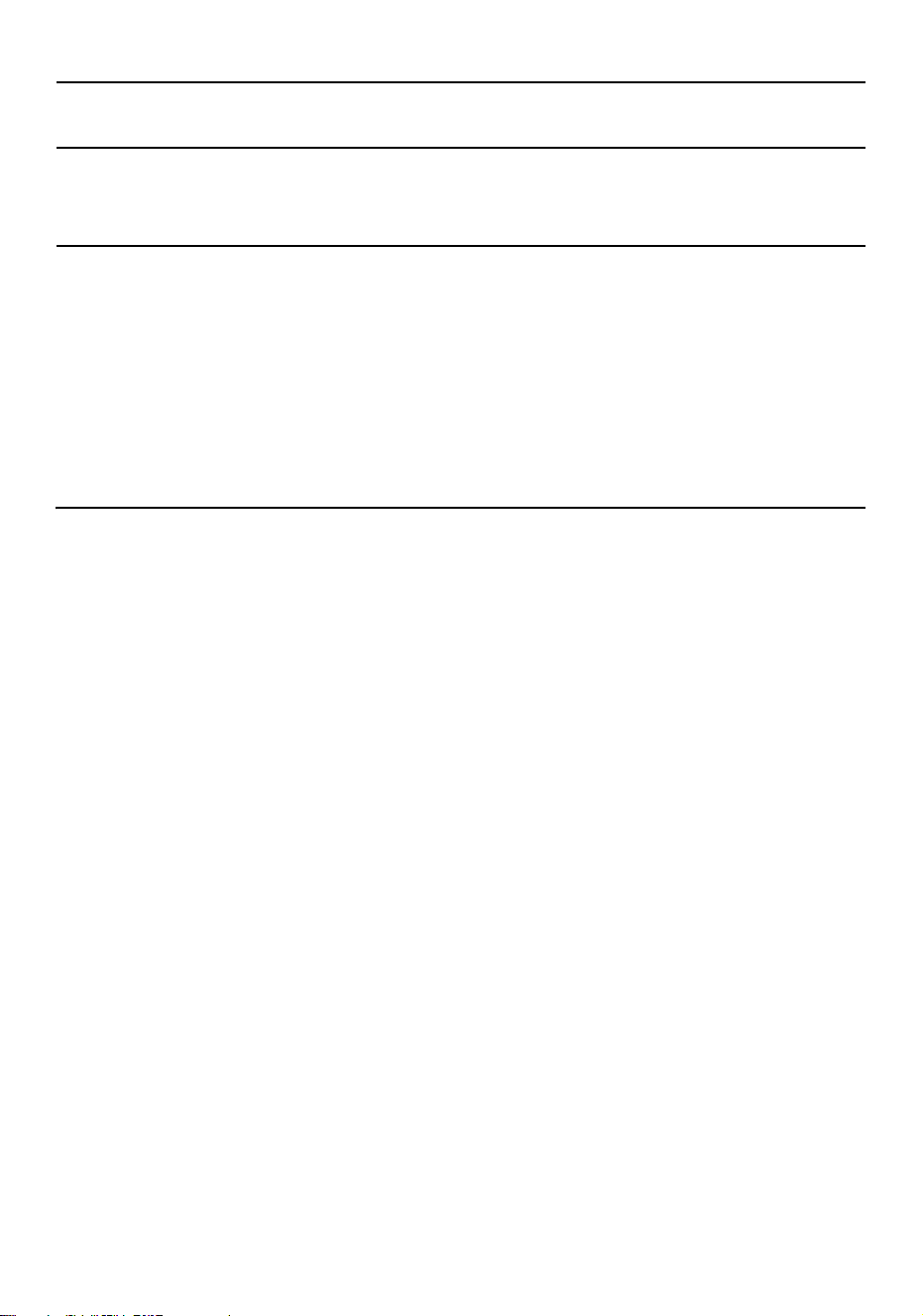
Voorzichtig
De fabrikant kan niet aansprakelijk worden gesteld voor schade die het gevolg is van een onjuiste installatie.
Mededeling over software
Software die met deze printer wordt gebruikt, moet de emulatiemodus van de printer ondersteunen. De printer
is ingesteld om de HP PCL 6 te emuleren. U kunt de emulatiemodus veranderen door de procedures te volgen
die beschreven staan in de Handleiding.
Mededeling
De informatie in deze gids kan zonder kennisgeving gewijzigd worden. In toekomstige uitgaven kunnen extra
pagina’s worden toegevoegd. De gebruiker wordt om excuses gevraagd voor alle technische onjuistheden en
typografische fouten in de huidige uitgaven.
Er is geen sprake van aansprakelijkheid indien er ongelukken gebeuren terwijl de gebruiker de instructies in
deze g ids op volgt . Er is geen sprak e van aansprakelijkheid voor enige defecten in de firmware van de printer (de
inhoud van het read-only geheugen).
Deze gids en alle artikelen met copyright die samen of in verband met de verkoop van deze printer worden
verkocht of geleverd, zijn door copyright beschermd. Alle rechten voorbehouden. Het kopiëren of op andere wijze
reproduceren van de gehele of onderdelen van de gids en van alle artikelen met copyright, zonder voorafgaande
schriftelijke toestemming van Kyocera Corporation, is niet toegestaan. Alle kopieën die worden gemaakt van de
gehele of onderdelen van de gids en van alle artikelen met copyright, moeten dezelfde copyrightwaarschuwing
bevatten als het materiaal dat werd gekopieerd.
Inhoudsopgave
1 Installatieprocedure ......................................................................................................1
2 Uitpakken ......................................................................................................................2
3 De printer plaatsen .......................................................................................................4
4 De tonercontainer plaatsen...........................................................................................5
5 De tonerafvaldoos installeren .......................................................................................7
6 De printer op de computer aansluiten..........................................................................7
7 De voedingskabel aansluiten ........................................................................................9
8 Papier in de papiercassettes en MP (Multi-Purpose) lade plaatsen.........................10
9 De printer aanzetten ...................................................................................................16
10 Een statuspagina afdrukken.......................................................................................18
©2004 KYOCERA MITA CORPORATION Alle rechten voorbehouden.
Revisie 1.0 Januari 2004
Page 3

1 Installatieprocedure
Verwijder de printer uit het karton en installeer de machine in de aangegeven volgorde,
zodra hij op de plek staat waar hij geïnstalleerd moet worden.
Starten
Uitpakken
Verwijder het vervoerstape
Op de juiste plaats zetten
De tonercontainer installeren
De tonerafvaldoos installeren
De printer aan de computer verbinden
Het stroomsnoer verbinden
Plaats het papier in de papiercas-
settes en de MP-lade
De stroomschakelaar aanzetten
De taal voor de berichten kiezen
Een statuspagina uitprinten
Einde
1
Page 4

2 Uitpakken
Haal de printer en andere artikelen voorzichtig uit de doos. Aan de hand van de lijst van
verzonden componenten hieronder controleert u of u alle componenten heeft.
•Zorg ervoor dat minstens vier mensen de printer uitpakken en installeren.
•Wees uitermate voorzichtig want de printer is zwaar en u kunt rugletsel oplopen
als u deze niet juist optilt.
Lijst met componenten
Printer
Tonercontainer
Tonerafvaldoos
2
Indicatie papiermaat (4)
Installatiehandleiding
(Dit boekje)
Voedingskabel
Page 5

Verwijderen van het vervoerstape
1 Verwijder het tape dat het deksel op zijn
plaats houdt.
Deksel
2 Verwijder het tape dat de MP (Multi Pur-
pose) lade op zijn plaats houdt.
3 Verwijder het vervoerstape dat de
papiercassettes op hun plaats houdt.
4 Verwijder het vervoerstape dat het
linkerdeksel op zijn plaats houdt.
Linker deksel 1
MP-lade
Papiercassettes
5 Trek de bovenste papiercassette uit en
verwijder het tape dat de onderste plaat
op zijn plaats houdt.
6 Trek de onderste papiercassette uit en
verwijder het tape dat de onderste plaat
op zijn plaats houdt.
Papiercassette
3
Page 6

3 De printer plaatsen
Zorg dat de plaats van de printer aan de volgende vereisten voldoet:
Vrije ruimte
Achterkant: 10 cm
Links: 60 cm
Voorkant: 100 cm
Omgeving
Temperatuur
10 tot 32,5 °C ,
bij voorkeur rond de 23 °C
Installeer de printer niet op een plaats waar de omstandigheden qua temperatuur of
luchtvochtigheid buiten het aanbevolen bereik vallen. Dat kan ten koste gaan van de
afdrukkwaliteit en er is een verhoogd risico dat het papier vastloopt.
Zorg dat er rondom de printer voldoende vrije ruimte is. Als de printer
langdurig gebruikt wordt zonder voldoende vrije ruimte, kan de printer
oververhit raken en brand veroorzaken.
Rechts: 70 cm
Luchtvochtigheid
20 tot 80 %, bij voorkeur 60 %
Te vermijden plaatsen
Vermijd plaatsen waar de printer bloot komt te staan aan:
• Hete of koude luchtstromen
• Tocht van buiten (vermijd plaatsen bij buitendeuren)
• Plotselinge veranderingen in temperatuur of luchtvochtigheid
• Bronnen van hoge temperatuur, zoals ovens en radiatoren
•Overmatig stof
• Trillingen
• Een instabiele of ongelijke ondergrond
• Ammonia of andere schadelijke dampen (Verwijder de printer als u de kamer wilt ontsmetten of insecticide wilt gebruiken)
• Overmatig zonlicht of overmatige vochtigheid
• Onvoldoende ventilatie
• Lage luchtdruk, bijvoorbeeld op een hoogte van meer dan 2000 meter boven de zeespiegel
4
Page 7

4 De tonercontainer plaatsen
Voordat u de printer voor het eerst gebruikt, moet u ter voorbereiding de tonercontainer en
tonerafvaldoos installeren en de computerinterface tot stand brengen.
1 Zet het deksel van de printer helemaal
open.
Deksel
2 De tonercontainer uitpakken.
3 5 tot 6 maal bovenop de tonercontainer
tikken.
4 De tonercontainer minstens tienmaal
goed schudden (in de richting aangegeven door de pijlen) om de toner binnenin los te maken en te mengen.
5
Page 8
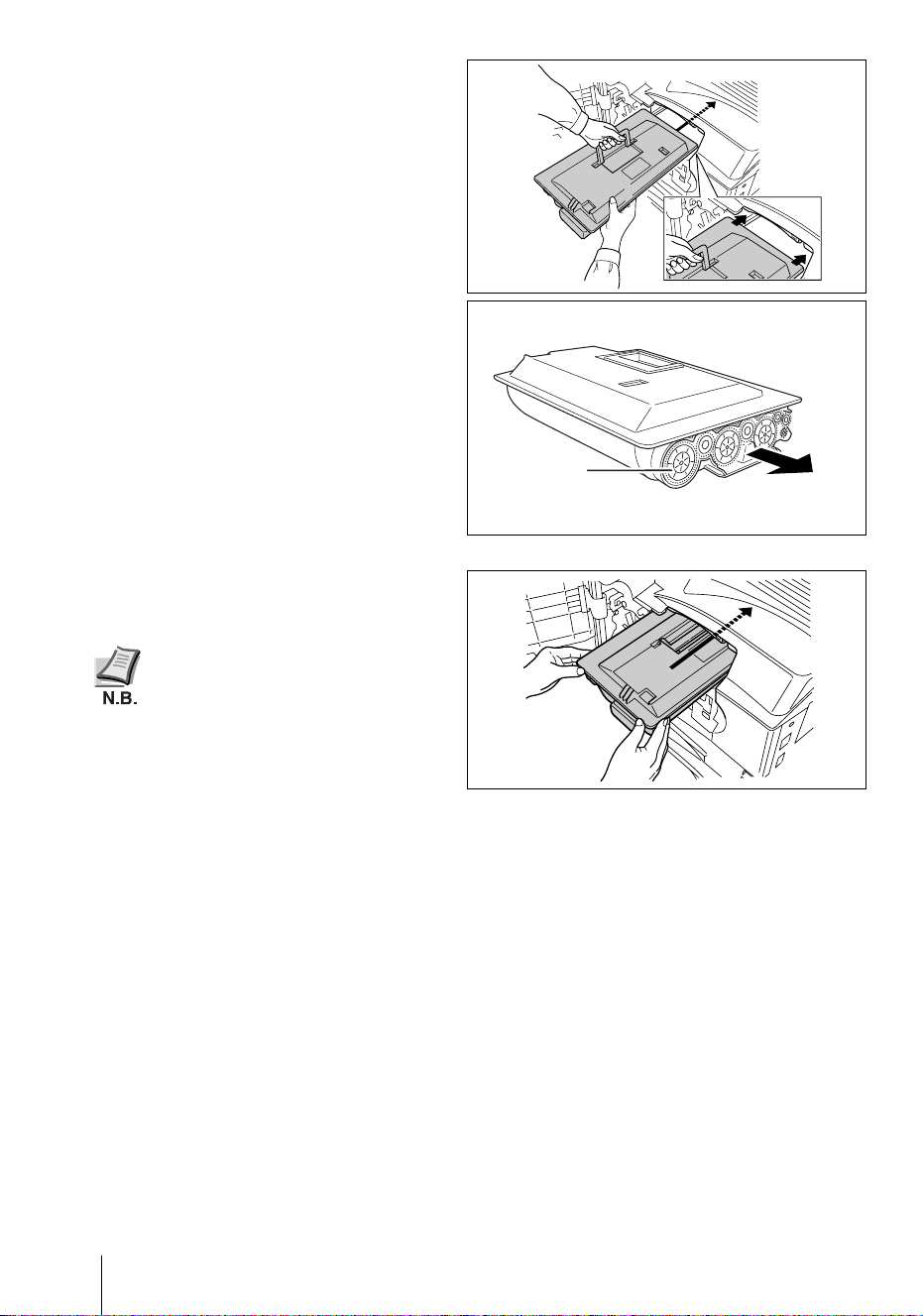
5 Hou de handel van de tonercontainer
vast en stop de tonercontainer langs de
printerrail in de machine. Zorg dat u de
toner met de tandwielkant richting de
printer houdt.
6 Houd de tonercontainer met beide
handen vast en plaats deze helemaal in
de printer.
Tandwielk ant
Naar de printer
Laat voor de volgende stap het deksel open
eren
De tonerafvaldoos install-
.
6
Page 9
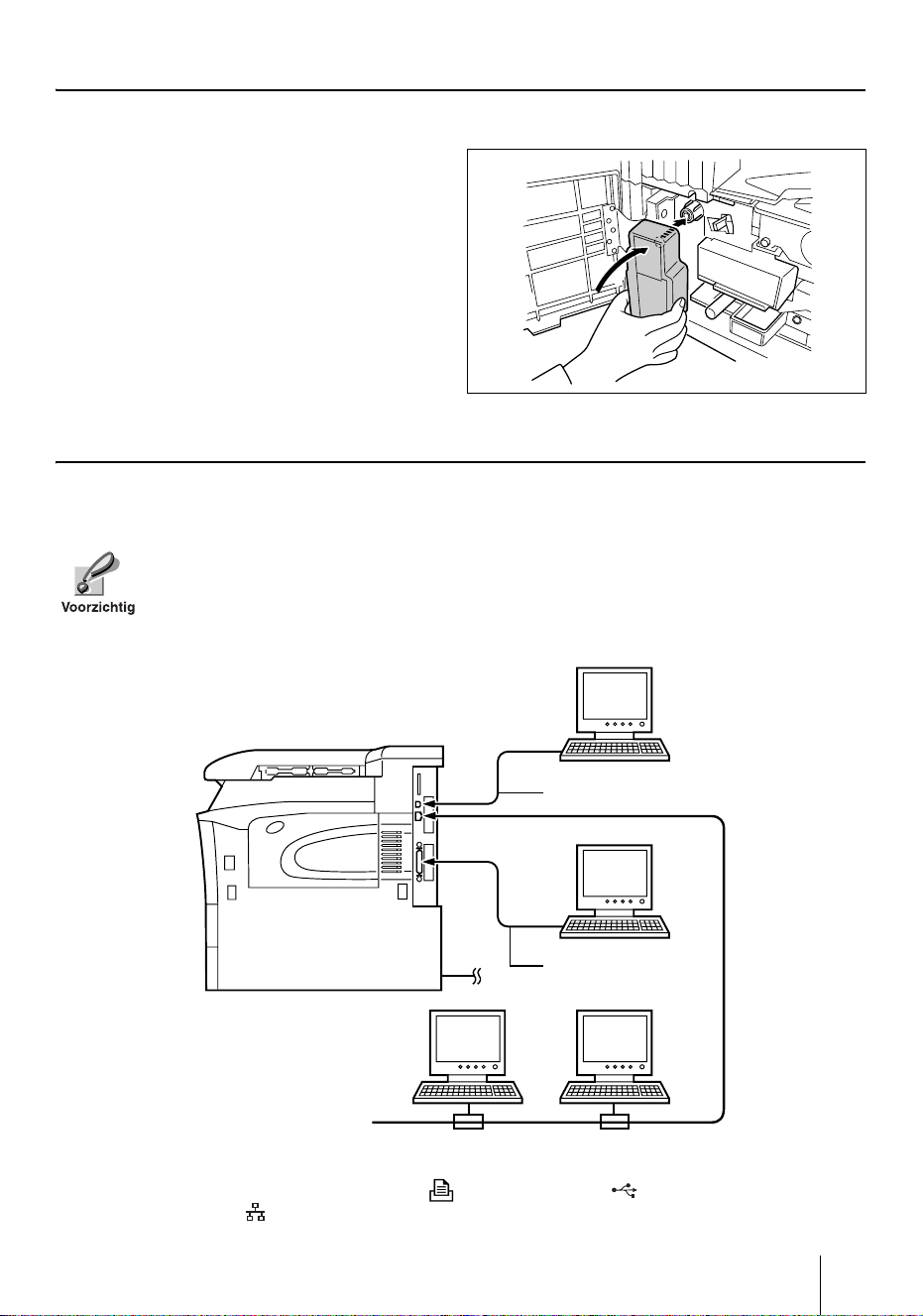
5 De tonerafvaldoos installeren
De tonerafvaldoos wordt samen met de printer geleverd.
1 De tonerafvaldoos installeren zoals op de
afbeelding staat aangegeven.
2 Sluit het deksel.
6 De printer op de computer aansluiten
De printer kan op verschillende manieren op de computer aangesloten worden: via de parallelle interface connector, via de USB (Universal Serial Bus) interface connector, of via de
netwerk interface connector.
Voordat u deze stap uitvoert, moet u eerst de stroomschakelaar van zowel de printer
als de computer op uit hebben gezet en de stekker van de printer uit het stopcontact
hebben gehaald. Als u dit niet doet, kunt u een schok krijgen.
Printeraansluitingen
Printer (rechterzijde)
USB Interface
Parallelle interface
Voed ing ska be l
Netwerk Interface
De volgende standaard interfaces bevinden zich aan de rechterkant van de printer: standard parallelle interface van Centronics ( ), USB interface ( ), netwerk (10base-T/100
base-TX) interface ( ).
7
Page 10

Parallelleinterfaceaansluiting
1 Steek één kant van de printerkabel (niet
bijgevoegd) in de parallelle interfaceaansluiting aan de achterkant van
de printer.
•Gebruik een parallelle printerkabel die voldoet aan IEEE1284.
•U krijgt de beste resultaten als u
de printer dichtbij de computer
installeert. Het snoer moet afgeschermd zijn en niet langer zijn
dan 3 meter.
Parallelle printerkabel
2 Maak de kabel vast met de klemmen aan beide kanten van de aansluiting.
Sluit het andere uiteinde van de kabel aan op de parallelleinterfaceaansluiting van de
computer.
USB (Universal Serial Bus) interfaceaansluiting
1 Sluit het ene uiteinde van de USB-kabel
aan op de achterzijde van de printer.
•Gebruik een kabel die voldoet
aan Revisie 2.0 van USB-norm
(een rechthoekig type A-stekker
en een vierkant type B-stekker).
•De aansluitkabel moet afgeschermd zijn en mag niet langer
zijn dan 5 meter.
USB-kabel
2 Sluit het andere uiteinde van de USB-
kabel aan op de USB-interfaceaansluiting van de computer.
Netwerk interfaceaansluiting
Steek de netwerkkabel (niet bijgevoegd) in
de netwerk interfaceaansluiting aan de
rechterzijde van de printer.
U heeft een ethernet interfacekabel
(rechte kabel) nodig om de printer in
een netwerkmilieu aan te sluiten.
8
Netwerkkabel
Page 11

7 De voedingskabel aansluiten
In dit deel staan de procedures en waarschuwingen voor de aansluiting van de voedingskabel.
Opmerkingen over de voeding
• Installeer de printer dicht bij een AC-stekker, bij voorkeur een stekker die alleen voor de
printer gebruikt wordt.
• Deze printer alleen gebruiken bij de spanning die op het etiket met het serienummer aan
het zijpaneel van de printer staat aangegeven.
• Als er een verlengsnoer gebruikt wordt, mogen de voedingskabel plus verlengsnoer
samen niet langer zijn dan 5 meter.
Voedingsvereisten
Spanning Frequentie Stroomcapaciteit
120 V (V.S. en Canada) 60 Hz (120 V) ±2 %
220 tot 240 V (Europa en Azië), ±10
% bij elke spanning
50/60 Hz (220 tot 240 V) ±2 %
Max. 11.3 A bij 120 V (FS9120DN)
Max. 11.4 A bij 120 V (FS9520DN)
Max. 6.0 A bij 220 tot 240 V (FS9120DN)
Max. 6.1 A bij 220 tot 240 V (FS9520DN)
De voedingskabel aansluiten
•Controleer of de aan/uit-schakelaar van de printer op uit staat.
•Gebruik alleen de voedingskabel die met de printer is bijgeleverd.
1 Steek de voedingskabel in de voeding-
skabelaansluiting aan de achterk ant van
de printer.
2 Steek het andere einde van de voeding-
skabel in een stopcontact.
Zorg ervoor dat de kabel op een
3-dradig, geaard contactblok
aangesloten wordt.
Voedingskabelaansluiting
Voedingskabel
9
Page 12

8 Papier in de papiercassettes en MP (Multi-
Purpose) lade plaatsen
In de papiercassette past papier van A5 tot A3-formaat, met een capaciteit van ca. 500
vellen. De MP (Multi Purpose) lade kan verschillende papierformaten accommoderen en
kan ongeveer 200 vellen papier houden.
Het volgende is een uitleg van de procedure voor het plaatsen van het papier in de papiercassette en de MP-lade.
Waaier de media (papier/transparanten) uit, klop de stapel op een vlak oppervlak om
vastlopen van media en schuine afdrukken te voorkomen.
De papiercassette kan worden gebruik voor standaard papier van A5- tot A3-formaat door
de schuiven en de stopperpositie te wijzigen. De papiercassette is in de fabriek afgesteld op
papier van A4-formaat.
De posities voor elke maat papier staan binnenin de papiercassette aangegeven.
De papiercassettes worden gewoonlijk liggend voor papier van A4, B5 en brief-formaat
gebruikt. Ze kunnen ook rechtop voor deze papiermaten gebruikt worden, door ze op
A4R, B5R en 8.5 x 11R te zetten.
De standaard papiermaten staan aan de binnenzijde van de papiercassette vermeld, zoals
op de volgende afbeelding staat aangegeven.
B5
A4
8.5
A5R
11
14
B5
A4
8.5
A5R
15
B4
A4R
FOL
B5R
X
R
.5
8
.5
5
R
5
A
R
5
B
LIO
O
F
R
4
A
X
X
.5
8
R
1
1
.5
8
5
B
4
B
X
X
8
1
1
7
1
1
1
4
A
3
A
11
A4R
B5R
7
3
1
A
4
1
.5
FOL
14
15
B4
5.5X8.5R
A5R
B5R
A4R FOLIO
X
8.5
11R 8.5X14
B4 B5
X
11
17 11X8.5
A3 A4
17
A3
10
Page 13

Kies de papierbron aan de hand van het papiergewicht.
Papierbron Papiergewicht
Papiercassette 60 tot 105 g/m²
MP-lade 60 tot 200 g/m²
11
Page 14

Papiercassettes
1 De papiercassette uittrekken, totdat hij
stopt.
2 Op de hendel (groen) van de schuif aan de
voorkant drukken en de schuif naar de
positie voor de gewenste papiermaat
schuiven.
3 Draai de papierstopper (aan de rechterz-
ijde van de papiercassette) naar links,
zoals aangegeven, en verplaats het naar
de gewenste papiermaat.
Papiercassette
12
Page 15

4 Het papier in de papiercassette stoppen.
•Niet meer papier in de cassette
stoppen dan past onder de markering op de achterste papierschuif.
•De papiercasette kan ongeveer
500 vellen papier van 80 g/m²
basisgewicht houden, of met een
dikte van 0,11 mm.
•De bladzijde die naar boven
gekeerd is wordt bedrukt.
5 Stop het plaatje met de papiermaat
(bijgeleverd) in de gleuf in de papiercassette. De maat van het geladen papier is
zo te zien.
UPPER LEVEL
6 Sluit de papiercassette.
7 Het papier op dezelfde manier in de
tweede papiercassette laden.
8 Stel het mediatype voor de cassette in, op
basis van het papier in de cassette.
Door het mediatype in te stellen kan de
printer automatisch papier gebruiken op
basis van het mediatype dat in de applicatiesoftware (printer driver) bepaald is.
Om het mediatype in te stellen, leest u de
Handleiding
.
13
Page 16

MP (Multi Purpose) lade
De MP-lade kan worden gebruikt voor niet-standaard papiermaten, etiketten, kaarten,
enveloppen, transparanten, enz., en ook voor de normale papiermaten die in de papiercassettes passen.
1 Open de MP-lade aan de rechterzijde van
de printer, zoals op de afbeelding staat
aangegeven.
2 Verander de papierschuiven van de MP-
lade door ze naar de positie van de gewenste papiermaat te schuiven. Er is een
label met standaard papiermaten aan de
MP-lade verbonden.
3 Het papier op één lijn met de schuiven
brengen en zo ver mogelijk naar achteren
inbrengen.
De bladzijde die naar boven
gekeerd is wordt bedrukt.
4 Kies de MP-ladestand - cassette of eerst.
Voor meer informatie, zie de
dleiding
.
Han-
5 Als u de cassettestand heeft gekozen,
kiest u de papiermaat en het mediatype
voor de MP-lade. Voor meer informatie,
zie de
Handleiding
.
14
Page 17

De MP-lade kan aangepast worden om naast de standaardmaten de afmetingen van de volgende speciale media en enveloppen te herkennen:
Lade Maat Lade Maat
A4 210 × 297 mm 16K 197 × 273 mm
Executive 7-1/4 × 10-1/2 inch Hagaki 100 × 148 mm
Letter 8-1/2 × 11 inch OufukuHagaki 148 × 200 mm
Legal 8-1/2 × 14 inch Monarch 3-7/8 × 7-1/2 inch
Ledger 11 × 17 inch Business 4-1/8 × 9-1/2 inch
A3 297 × 420 mm Commercial 9 3-7/8 × 8-7/8 inch
JIS B4 257 × 364 mm Commercial 6-3/4 3-5/8 × 6-1/2 inch
ISO C4 229 × 324 mm ISO DL 110 × 220 mm
Oficio II 8-1/2 × 13 inch ISO C5 162 × 229 mm
Statement 5-1/2 × 8-1/2 inch A6 105 × 148 mm
Folio 210 × 330 mm JIS B6 128 × 182 mm
Yokei 2 114 × 162 mm A5 148 × 210 mm
Yokei 4 105 × 235 mm JIS B5 182 × 257 mm
8K 273 × 394 mm ISO B5 176 × 250 mm
Printen op enveloppen
Om op deze papiermaten te printen, doet u het volgende:
Enveloppen moeten met de adreskant naar boven ingevoerd worden, rechterkant eerst. U
kunt alleen vanuit de MP-lade op enveloppen printen.
1 Zet de stand voor de MP-lade op “Cassette”. Voor meer informatie, raadpleeg de
dleiding
.
Han-
2 Kies de papiermaat op het paneel. (MENU key › Paper Handling › Mp tray size). Voor
meer informatie, raadpleeg de
• Test een proefenvelop op de printer om te controleren of de afdrukkwaliteit goed
genoeg is voordat u een aankoop doet.
• Print niet op enveloppen waarop de plakrand zichtbaar is. Dit kan tot een storing van
de printer leiden.
Sommige enveloppen zijn niet geschikt om op te printen. Voor meer informatie over
geschikte enveloppen, raadpleeg de
Handleiding
Handleiding
.
.
15
Page 18

9 De printer aanzetten
Dit deel beschrijft de procedure voor het aanzetten van de printer.
Tijdens start-up kiest u de taal voor de boodschapweergave en statuspagina. U kunt kiezen
uit Engels, Duits, Frans, Italiaans, Nederlands, Spaans en Portugees. De default boodschaptaal is Engels. Om de boodschaptaal te veranderen, raadpleeg het deel
boodschaptaal
.
1 Zet de printer aan.
De boodschapweergave zal Self test
aangeven.
Als het lampje niet gaat branden,
moet u controleren of de vorige
stappen goed zijn uitgevoerd.
Als de printer voor de eerste maal na
installatie wordt aangezet, zal er een vertraging van ongeveer 8 minuten zijn
voordat de printer gereed is om te
printen, omdat de ontwikkeleenheid met
toner gevuld wordt. Tijdens deze periode,
zal de boodschapweergave Please wait
(Adding toner)aangeven.
Ready
--- A4 PLAIN
2 Wacht totdat het READY lichtje
brandt en de boodschapweergave aangeeft: Ready. De printer is nu gereedom
te printen.
Selecteer een
16
Page 19

Selecteer een Boodschaptaal
De printer heeft een meertalig boodschappendisplay dat op Engels, Duits, Frans, Italiaans,
Nederlands, Spaans of Portugees gezet kan worden. De default boodschaptaal voor het
boodschappendisplay van de printer is Engels. U kiest een andere boodschaptaal door
onderstaande instructies te volgen.
1 Terwijl u op de ENTER toets drukt, zet de
printer AAN ( l ). Druk op de ENTER toets
totdat de boodschapweergave aangeeft:
Please wait (ongeveer 1 minuut). De
boodschapweergave zal aangeven: Self
test.
2 Als de boodschapweergave aangeeft
Please wait, laat de ENTER toets los.
3 De displayweergave wordt zoals dat
recht staat aangegeven en ? begint te
knipperen.
4 Druk herhaaldelijk op de of toets
totdat de boodschapweergave de gewenste taal afbeeldt en druk vervolgens op de
toets ENTER toets.
Als u de instellingen niet wilt veranderen, druk op de CANCEL toets.
5 Het READY lichtje op het bediening-
spaneel brandt en de printer is klaar om
te printen.
De taal kan ook in het standselectiemenu
van de printer worden gewijzigd. Raadpleeg zo nodig de
andere taal wenst, moet u contact opnemen met uw dealer voor een uitgebreide
lijst van hoofdtalen die gedownload kunnen worden.
Handleiding
. Als u een
17
Page 20

10 Een statuspagina afdrukken
U test de printer door een statuspagina met de fabrieksinstellingen te printen.
1 Druk op de MENU toets op het bediening-
spaneel.
2 Druk herhaaldelijk op de of toets
totdat de boodschapweergave wordt
weergegeven: Druk status- pagina
af.
3 Druk tweemaal op de ENTER toets. Op
het display staat Aan het werk tijdens
het afdrukken van de statuspagina, en
keert vervolgens terug naar Klaar.
Als de statuspagina correct is afgedrukt,
is de printer instelling voltooid. Voor
meer informatie over het gebruik van de
printer, raadpleeg de
Handleiding
.
Druk status-
pagina af
18
Page 21

Het corrigeren van vastgelopen papier
Als tijdens het gebruik papier vast komt te zitten, verwijdert u het papier zoals hieronder
staat uitgelegd. Wanneer u het probleem heeft opgelost, opent en sluit u het deksel.
Als u vastgelopen papier verwijdert, moet u niet te hard trekken, zodat het niet scheurt.
Afgescheurd papier is moeilijk te verwijderen en wellicht moeilijk te vinden. Zorg dat u
al het papier verwijdert.
Papier loopt vast in de papiercassette
1 De papiercassette uittrekken.
2 Verwijder het vastgelopen papier en zorg
dat u het niet scheurt.
Als het papier scheurt, moet u alle stukken uit de printer verwijderen.
3 De papiercassette sluiten.
19
Page 22

Papier loopt vast in de linker deksel 1
1 Trek aan de vergrendelingshendel en
open de linker deksel 1.
2 Verwijder het vastgelopen papier.
Als u vastgelopen papier verwijdert, moet u erop letten dat u de
printer drum niet aanraakt. Dit
kan een storing van de printer
veroorzaken.
3 Druk op de hendel (groen) om de
duplexeenheid te verhogen om het vastgelopen papier te verwijderen.
4 Verwijder al het papier dat bij het uitrol-
len vastloopt.
20
Page 23

5 Sluit de linker deksel 1.
Vastgelopen papier in de linker deksel 2
1 Open de linker deksel 2.
2 Verwijder het vastgelopen papier.
3 Sluit de linker deksel 2.
21
Page 24

Afwijzing van aansprakelijkheid
Wij stellen ons niet aansprakelijk of verantwoordelijk tegenover klanten of andere personen of instanties voor
verlies of schade die is veroorzaakt, of naar beweren direct is veroorzaakt door apparatuur die door ons verkocht
of geleverd is, inclusief maar niet beperkt tot bedrijfsonderbreking, handelsverlies of verlies van verwachte
winst, of schade als gevolg van het gebruik van de apparatuur of de software.
Langdurig niet in gebruik en de printer verplaatsen
Langdurig niet in gebruik
Als de printer gedurende lange tijd niet gebruikt wordt, moet u de stekker uit het stopcontact halen.
Wij raden u aan om uw leverancier te raadplegen over andere maatregelen die u kunt treffen om mogelijke gev-
aren te voorkomen die aanwezig kunnen zijn als de printer weer gebruikt wordt.
De printer verplaatsen
Wanneer u de printer verplaatst:
•Trek vier hendels aan de linker- en rechterzijde
van de printer uit.
•Wees voorzichtig bij het verplaatsen.
• Houd de printer zoveel mogelijk waterpas om te
voorkomen dat er binnenin de printer toner wordt
gemorst.
•Als u de printer vervoert, verwijdert u de
ontwikkelaar. U vervoert dat element apart.
Neem contact op met uw Kyocera Mita dealer
voordat u de printer over lange afstanden vervoert.
Linker hendels
Rechter hendels
ENERGY STAR
22
®
Als ENERGY STAR partner hebben wij vastgesteld dat dit product voldoet aan de
E
NERGY STAR richtlijnen voor zuinig energieverbruik. Het hoofddoel van het ENERGY
S
TAR programma is het reduceren van milieuverontreiniging door de fabricage en
verkoop aan te moedigen van apparaten die een zuiniger energieverbruik hebben.
Deze printer is uitgerust met een slaapstand die voldoet aan de normen van het
E
NERGY STA R programma. Door deze functie verbruikt de printer minder stroom. Voor
een maximale energiebesparing schakelt u de stroom naar de printer uit als u de
printer langere tijd niet gebruikt.Voor meer informatie over de slaapstand en het
energieverbruik van de printer, raadpleeg de Handleiding bijgeleverd met de
printer.Initiële instelling voor slaapstand en bespaard vermogen door gebruik van
slaapstand:
Modelnaam Initiële instelling slaapstand Energieverbruik bij slaapstand
FS-9120DN 15 minuten (60 minuten) 12 W (40 W)
FS-9520DN 15 minuten (60 minuten) 12 W (75 W)
( ): E
NERGY STAR programmarichtlijn
Page 25

Beschikbare opties
De printer biedt de volgende opties. Voor instructies voor de installatie van de individuele opties, raadpleegt u
de documentatie die samen met de optie werd geleverd.
Postvak M-2107
(voor DF-71)
Documentafwerker DF-71
Documentafwerker DF-73
Geheugenkaart
(CF)
Papiertoevoer PF-70
Serial Interface
Board pakket (IB-
11)
Netwerk Interfacekaart (IB-20/21E/
22)
Uitbreidingsgeheugen (DIMM 32/64/
128/ 256 MB)
Harde schijf
Documentafwerker DF-75
*: Voor afdrukken op hoge snelheid met de bedrukte kant naar onderen.
Reverse Element
RA-1*
Perforatie-element PH-2A/
2B/2C
Papiertoevoer PF-75
23
Page 26

Handelsnamen
PRESCRIBE is een gedeponeerd handelsmerk van Kyocera Corporation. KPDL, en KIR [Kyocera Image Refinement - Beeldverfijning] zijn handelsmerken van Kyocera Corporation.
Hewlett-Packard, PCL en PJL zijn gedeponeerde handelsmerken van Hewlett-Packard Company. Centronics is
een handelsmerk van Centronics Data Computer Corp. PostScript is een gedeponeerd handelsmerk van Adobe
Systems Incorporated. Adobe en Acrobat zijn handelsmerken van Adobe Systems Incorporated.
Deze Kyocera Mita paginaprinter maakt gebruik van PeerlessPrintXL voor de PCL 6 taalemulatie die compatibel is met de HP LaserJet.PeerlessPrintXL is een handelsmerk van The Peerless Group, Redondo Beach, CA
90278, V.S.
Dit product is ontwikkeld met behulp van het Tornado
Systems.
Dit product bevat UFST ™ en MicroType ® lettertypes van Agfa Monotype Corporation.
™
Real Time Operating System en Tools van Wind River
IBM PROGRAM LICENSE AGREEMENT
De volgende verklaringen zijn bewust in het Engels geschreven.
The device you have purchased contains one or more software programs (“programs”) which belong to interna-
tional business machines corporation (“IBM”). This document defines the terms and conditions under which the
software is being licensed to you by ibm. If you do not agree with the terms and conditions of this license, then
within 14 days after your acquisition of the device you may return the device for a full refund. If you do not so
return the device within the 14 days, then you will be assumed to have agreed to these terms and conditions.
The Programs are licensed not sold. IBM, or the applicable IBM country organization, grants you a license for
the Programs only in the country where you acquired the Programs. You obtain no rights other than those
granted you under this license.
The term “programs” means the original and all whole or partial copies of it, including modified copies or portions merged into other programs. IBM retains title to the Programs. IBM owns, or has licensed from the owner,
copyrights in the Programs.
1 License
Under this license, you may use the Programs only with the device on which they are installed and transfer possession of the Programs and the device to another party.
If you transfer the Programs, you must transfer a copy of this license and any other documentation to the other
party. Your license is then terminated. The other party agrees to these terms and conditions by its first use of
the Program.
You may not:
1) use, copy, modify, merge, or transfer copies of the Program except as provided in this license;
2) reverse assemble or reverse compile the Program; or
3) sublicense, rent, lease, or assign the Program.
2 Limited Warranty
The Programs are provided “AS IS.”
There are no other warranties covering the programs (or conditions), express or implied, including, but not lim-
ited to, the implied warranties of merchantability and fitness for a particular purpose.
Some jurisdictions do not allow the exclusion of implied warranties, so the above exclusion may not apply to you.
3 Limitation of Remedies
IBM’s entire liability under this license is the following;
1) For any claim (including fundamental breach), in any form, related in any way to this license, IBM’s liability
will be for actual damages only and will be limited to the greater of:
a) the equivalent of U.S.$25,000 in your local currency; or
b) IBM’s then generally available license fee for the Program
This limitation will not apply to claims for bodily injury or damages to real or tangible personal property for
which IBM is legally liable.
IBM will not be liable for any lost profits, lost savings, or any incidental damages or other economic consequential damages, even if IBM, or its authorized supplier, has been advised of the possibility of such damages. IBM
will not be liable for any damages claimed by you based on any third party claim. This limitation of remedies
also applies to any developer of Programs supplied to IBM. IBM’s and the developer’s limitations of remedies
are not cumulative. Such developer is an intended beneficiary of this Section. Some jurisdictions do not allow
these limitations or exclusions, so they may not apply to you.
24
Page 27

4 General
You may terminate your license at any time. IBM may terminate your license if you fail to comply with the terms
and conditions of this license. In either event, you must destroy all your copies of the Program. You are responsible for payment of any taxes, including personal property taxes, resulting from this license. Neither party may
bring an action, regardless of form, more than two years after the cause of action arose. If you acquired the Program in the United States, this license is governed by the laws of the State of New York. If you acquired the
Program in Canada, this license is governed by the laws of the Province of Ontario. Otherwise, this license is
governed by the laws of the country in which you acquired the Program.
Veiligheidsinformatie
Laserveiligheid
Deze printer wordt geclassificeerd als een Class 1 laserproduct volgens de Radiation Performance Standard van
het U.S. Department of Health and Human Services (DHHS), in overeenstemming met de Radiation Control for
Health and Safety Act uit 1968. Dit betekent dat de printer geen gevaarlijke laserstraling produceert. Omdat
de uitgestoten straling in de printer binnen beschermende behuizing en externe bedekkingen blijft, kan de
laserstraal op geen enkel moment van gebruik uit de printer ontsnappen.
Laserkennisgeving
Deze printer is gecertificeerd in de V.S. als overeenkomende met de vereisten van DHHS 21 CFR Subchapter
voor Class I (1) laserproducten, en overal anders gecertificeerd als overeenkomende met de vereisten van IEC
60825-1.
GEVAAR: LASERSTRALING INDIEN GEOPEND. VERMIJD RECHTSTREEKSE BLOOTSTELLING AAN
STRAAL.
OPGELET: Procedures voor bediening, aanpassing of uitvoering, anders dan hierin beschreven, kunnen leiden
tot gevaarlijke blootstelling aan straling.
25
Page 28

Bedieningspaneel
Indicatie Naam Omschrijving
Klaar
indicatie
Data
indicatie
Attentieindicatie
Flikkert: Geeft aan als er
Verlicht: Geeft aan dat de printer on-line is. Printen is mogelijk.
Uit: Geeft aan dat de printer off-line is. Data kan worden ontvangen maar
niet worden afgedrukt. Geeft ook aan als de printer automatisch is gestopt
omdat er een fout is opgetreden.
Flikkert: Geeft data-overbrenging aan.
Verlicht : Geeft aan dat data wordt verwerkt of dat data naar de geheugen-
kaart wordt geschreven.
Flikkert: Geeft aan als de printer onderhoud vereist of als de printer
opwarmt (Een ogenblik).
Verlicht
:
helpen. (Bijvoorbeeld, het vastlopen van papier.)
Geeft aan als er een probleem of een fout optreedt die uzelf kunt ver-
een fout optreedt die uzelf kunt verhelpen.
Boodschapweergave
Naam Omschrijving
Interfaceindicatie
Papier-formaat-indicatie
Papiersoort-indicatie
De interface-indicatie geeft aan welke van de interfaces van de printer
momenteel actief is. De standaard is geen selectie (---).
Het lampje voor de papiermaat geeft de maat van het papier in de actieve
p a p i e r c a s s e t t e a a n . D e s t andaard is briefformaat (LT) voor de V.S. en A4 (A4)
voor Europese landen.
Het lampje voor het soort papier geeft het soort papier in de actieve
papiercassette aan. De standaard is GEWOON.
Als het aantal bladzijden dat moet worden afgedrukt op 2 of meer is ingesteld zal, als
het afdrukken begint, op de onderste lijn van de boodschapweergave het aantal van de
afgedrukte pagina’s/ingestelde aantal pagina’s dat wordt afgedrukt, worden afgebeeld.
Toets Functie
•Schakelt de printer on-line en off-line.
•Print en voert één pagina uit.
•Verlaat een printopdracht, stelt numerieke waarden opnieuw in, of annuleert een instellingsprocedure.
•Wordt gebruikt om het geluid van de alarm buzzer, die het optreden van een fout aangeeft, te stoppen.
•Als ingedrukt tijdens de modusselectie, beëindigt de instelling en keert terug naar de
Klaar conditie.
•Wordt gebruikt om de emulatie, font, karaktercode-instelling te selecteren ; om een memorykaart en andere te lezen.
Stelt u in staat toegang tot het gewenste item te krijgen of numerieke waarden in te voeren.
In enkele bedieningsprocedures, worden de en toetsen gebruikt om toegang te krij-
gen tot de sub-items of om deze te verlaten.
Stelt u in staat toegang tot het gewenste item te krijgen of numerieke waarden in te voeren.
In enkele bedieningsprocedures, worden de en toetsen gebruikt om toegang te krijgen tot de sub-items of om deze te verlaten.
Wordt gebruikt als de toets in de modusselectiefunctie.
•Wordt gebruikt als de toets in de modusselectiefunctie.
•Geeft online hulpboodschappen weer op de boodschapweergave als er een papierophoping optreedt.
Werkt de numerieke waarden en andere selecties af.
Voor meer informatie over het gebruik, raadpleeg de
Handleiding
.
2004.1
